A Keynote felhasználói útmutatója iPadhez
- Üdvözöljük
-
- A Keynote bemutatása
- Képek, diagramok és más objektumok bemutatása
- Az első prezentáció létrehozása
- A prezentációban történő navigálás módjának kiválasztása
- Prezentáció megnyitása
- Prezentáció mentése és elnevezése
- Prezentáció keresése
- Prezentáció nyomtatása
- Az eszközsor testreszabása
- Szöveg és objektumok másolása alkalmazások között
- Alapvető értinőképernyő-kézmozdulatok
- Az Apple Pencil használata a Keynote-tal
- Prezentáció létrehozása a VoiceOver használatával
-
- Objektum átlátszóságának módosítása
- Objektumok kitöltése színnel vagy képpel
- Szegély hozzáadása objektumhoz
- Képfelirat vagy cím hozzáadása
- Tükröződés vagy árnyék hozzáadása
- Objektumstílusok használata
- Objektumok átméretezése, elforgatása vagy tükrözése
- Linkelt objektumok hozzáadása interaktív prezentációk létrehozásához
-
- Prezentáció küldése
- Az együttműködés bemutatása
- Mások meghívása együttműködésre
- Együttműködés megosztott prezentáción
- Tevékenység megtekintése egy megosztott prezentációban
- Megosztott prezentáció beállításainak módosítása
- Prezentáció megosztásának leállítása
- Megosztott mappák és együttműködés
- Együttműködés a Box szolgáltatás segítségével
- Animált GIF létrehozása
- Prezentáció közzététele blogon
- Copyright
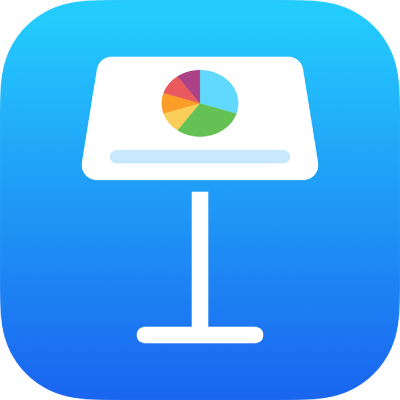
Sorok és oszlopok áthelyezése az iPad Keynote alkalmazásában
A táblázatokban bármelyik sort és oszlopot áthelyezheti, azonban előfordulhat, hogy az áthelyezésükkor a rendszer újraformázza őket. Például ha fejléc- és láblécsorokat helyez át a táblázat törzsébe, azokat a rendszer törzssorokként formázza újra, és fordítva.
Jelölje ki a sorokat vagy oszlopokat, amelyeket át szeretne helyezni.
Tegye a következők valamelyikét:
Sor áthelyezése: A sorok kijelölése után érintse meg hosszan az egyik kiválasztott sor számát, amíg a sorok ki nem emelkednek a táblázatból, majd húzza őket egy másik sor fölé vagy alá.
Oszlop áthelyezése: Az oszlopok kijelölése után érintse meg hosszan az egyik kiválasztott oszlop betűjelét, amíg az oszlopok ki nem emelkednek a táblázatból, majd húzza őket egy másik oszlop jobb vagy bal oldalára.